Mac OS X включает несколько элементов меню на уровне системного уровня, которые невероятно полезны, но если вы когда-либо хотели иметь несколько дополнительных функций в своем меню, рассмотрите эти четыре основных вопроса. Все бесплатно, они принесут широкий спектр функций в панель меню, где вы сможете быстро увидеть погоду, сделать свой компьютер ночью намного проще на глазах, контролировать сон и поведение экранной заставки, и даже переключать некоторые действительно полезные системные функции.
Ознакомьтесь с каждым из них и не забудьте сообщить нам в комментариях, если нам не хватает строки меню.
Степени — Погода в строке меню
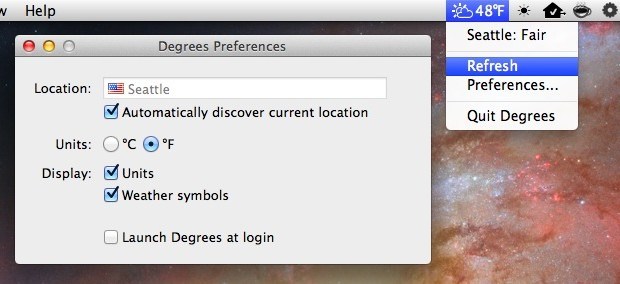
Может быть, это потому, что в наши дни многие из нас работают в дверях, но есть кое-что о знании погоды и температуры, которые просто очень ценятся. Вы узнаете, нужно ли надевать пальто или снимать этот свитер перед выходом на улицу, и одним из самых простых способов определить, что температура снаружи, является использование простой утилиты меню, такой как Degrees. С градусами вы всегда будете знать текущую температуру (в celcius или fahrenheit) и текущие погодные условия, как указано маленьким значком, который находится в вашей строке меню. Установите его, чтобы обнаружить ваше местоположение, и оно обновится, если вы находитесь в пути между местоположениями. Простой, ненавязчивый, свободный и без хлопот.
- Получите степень в Mac App Store
Есть определенно другие элементы меню и приложения там, чтобы показать вам погоду, но Degrees довольно новая, довольно легкая и, возможно, имеет лучшие иконки и, таким образом, выиграла меня.
Flux — Сохраните свое зрение, настроив оттенок экрана на время суток
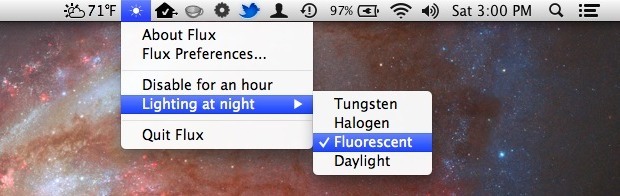
В ранние утра и поздние вечера невероятно яркий белый свет, испускаемый экранами компьютеров, может быть суровым на глазах, вызывать напряжение глаз, и этот так называемый «синий свет» может даже разрушить структуру сна и производство мелатонина — да, серьезно , есть много исследований по этому поводу. В этом случае Flux будет автоматически регулировать оттенок цвета экрана на основе условий освещения и времени суток. Сначала это может быть немного странно, но как только вы привыкнете к его использованию, вы обнаружите, что оттенки сепии, которые он бросает на дисплей в ночное время, гораздо проще смотреть. У вас будет меньше напряжения глаз, и, возможно, даже лучше спать.
- Загрузить Flux от разработчика
Flux лучше всего использовать при настройке яркости вместе с ним, поэтому немного уменьшите яркость экрана в ночное время и в начале утра, и вы получите максимальную пользу. Flux доступен и для других платформ, поэтому, если у вас есть компьютер, вы также сможете его запускать, и если вы джейлбрейк iPhone или iPad, вы можете даже получить F.lux на этих устройствах также через Cydia.
Кофеин или Вимове — Предотвращение заставки и сон по требованию
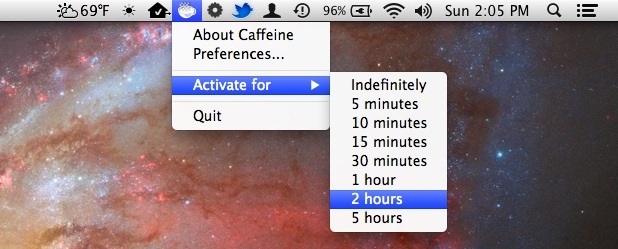
Если ваш экран Mac автоматически блокирует себя и требует пароля для повторного использования, это простой подход к здравому смыслу, будь то дома, в офисе, в школе или где-либо еще. Но часто мы все еще сидим за письменным столом и просто не используем компьютер, будь то потому, что мы выполняем другую задачу или даже просто читаем громкую связь, и в этих ситуациях это боль от активации экранной заставки или компьютер, чтобы спать, а затем снова введите пароль, чтобы снова использовать его. Здесь и Caffeine, и Wimoweh вступают в игру.
Кофеин очень прямолинейный, щелкните значок чашки кофе, и экран Mac временно не заснет или не активирует экранную заставку, не щелкнет его снова, и все снова будет спать, как обычно.
- Захватите Wimoweh от разработчика
Wimoweh похож, но немного более продвинутый, позволяя вам контролировать предотвращение сна на основе каждого приложения, в дополнение к стандартной функции без сна.
- Захватите кофеин из магазина Mac App Store
Они оба отличные приложения, и они оба бесплатны, поэтому используйте то, что лучше всего подходит для вашего рабочего потока. На скриншоте показан Caffeine.
Desktop Utility — переключение полезных функций рабочего стола
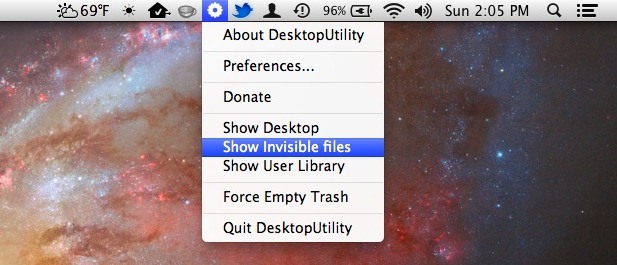
DesktopUtility позволяет вам переключаться с 3 невероятно полезными функциями прямо в вашей строке меню без необходимости использовать команды по умолчанию для записи и вручную перезапуска Finder: скрыть значки на рабочем столе и показать их снова, показать невидимые файлы и скрыть их снова, а также показать библиотеку пользователей или скрыть снова. Больше не запускайте Terminal для включения и выключения этих настроек, просто вытащите меню передач, выберите, что вы хотите, и соответствующая команда будет выполнена, и Finder перезапустится.
- Получите DesktopUtility бесплатно от разработчика (немного прокрутите страницу вниз, чтобы найти его)
DesktopUtility особенно полезен для продвинутых пользователей, которым часто требуется доступ к библиотеке пользователей и просмотр файлов, которые в противном случае невидимы, и возможность быстрого исчезновения значков на рабочем столе (они все еще существуют, они просто не видны на рабочем столе) — это просто способ мгновенно очистить рабочий стол без необходимости выполнять какую-либо работу … мы рекомендуем другие подходы для этого, конечно, но когда все остальное не удается, просто скрывать беспорядок часто бывает достаточно, чтобы уменьшить стресс занятого рабочего стола, заполненного значками файлов и папок ,
Есть ли какие-либо важные рекомендации пункта меню меню OS X?
Пропустили ли мы основной элемент меню, который вам очень полезен? Дайте нам знать об этом в комментариях!
И не забывайте, что вы можете легко удалить элементы меню меню командой +, перетаскивая их из строки меню, но для сторонних приложений, подобных упомянутым выше, вам нужно будет самостоятельно выйти из самого приложения.










